Wine - это уровень совместимости с открытым исходным кодом, который позволяет запускать приложения Windows в Unix-подобных операционных системах, таких как Linux, FreeBSD и macOS. Wine - это аббревиатура от Wine Is Not an Emulator. Он переводит системные вызовы Windows в эквивалентные вызовы POSIX, используемые операционными системами на базе Unix, что позволяет легко интегрировать программы Windows в среду рабочего стола.
Не все приложения Windows будут работать в Wine, и даже если они это сделают, они могут вести себя иначе, чем обычно. Wine AppDB - это база данных, содержащая список приложений, которые были протестированы и подтверждены для работы под Wine.
Wine - не всегда лучший вариант для запуска программ Windows в Linux. Вы также можете использовать инструмент виртуализации, такой как VirtualBox или VMware, но они требуют больше системных ресурсов и установочного файла Windows.
В этой статье описывается, как установить Wine на Ubuntu 20.04. Мы покажем вам, как установить дистрибутив по умолчанию версии 5.0 и последняя версия 6.x из репозиториев WineHQ. Те же инструкции применимы для любого дистрибутива на основе Ubuntu, включая Zorin OS, Linux Mint и Elementary OS.
Установка Wine 5.0 на Ubuntu #
Пакеты Wine включены в репозитории Ubuntu по умолчанию и могут быть легко установлены с помощью подходящий менеджер пакетов. Это самый простой способ установить Wine на Ubuntu. Однако версия дистрибутива может отставать от последней версии Wine.
Большинство приложений Windows построены для 32-битной архитектуры. Первый шаг - включить мультиархитектуру, что позволит вам установить на машину как 64-битные, так и 32-битные пакеты:
sudo dpkg --add-architecture i386sudo apt update
Установите Wine:
sudo apt установить wine64 wine32После завершения установки проверьте это, распечатав версию Wine:
вино - версияТекущая версия Wine доступна в Ubuntu 20.04 репозиториев 5.0.
вино-5.0 (Ubuntu 5.0-3ubuntu1) это оно. Wine установлен на ваш компьютер, и вы можете начать его использовать.
Установка Wine 6.0 на Ubuntu #
В этом разделе мы предоставим пошаговые инструкции о том, как установить Wine версии 6 на Ubuntu 20.04.
Если вы используете 64-битную систему Ubuntu, включите 32-битную архитектуру и обновите список пакетов:
sudo dpkg --add-architecture i386sudo apt update
Импортируйте GPG-ключ репозитория WineHQ:
wget -qO- https: // dl.Winehq.org / wine-builds / winehq.ключ | sudo apt-key добавить -Добавьте репозиторий WineHQ в вашу систему:
sudo apt установить общие свойства программного обеспеченияsudo apt-add-repository "deb http: // dl.Winehq.org / wine-builds / ubuntu / $ (lsb_release -cs) main "
Установите Wine, набрав:
sudo apt install --install-рекомендует winehq-stableЭто установит кучу пакетов. После завершения проверьте установку Wine, набрав:
вино - версияНа момент написания этой статьи последним основным выпуском Wine была версия 6.0:
вино-6.0 Wine установлен и готов к использованию.
Настройка Wine #
Чтобы начать настройку Wine, запустите winecfg команда в вашем терминале. Команда устанавливает Mono и Gecko и устанавливает среду Wine:
winecfgПоявится диалоговое окно с вопросом, хотите ли вы установить пакет wine-mono:
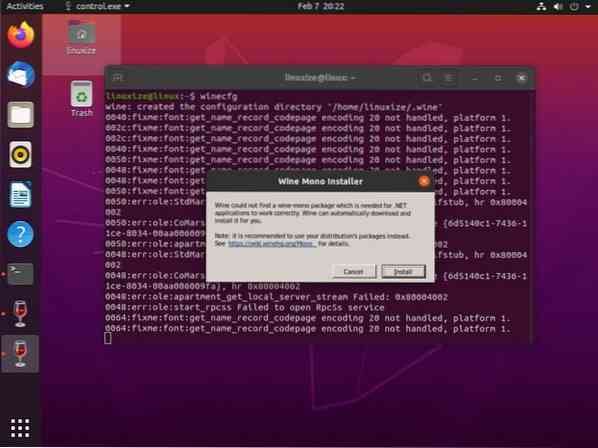
Нажмите кнопку «Установить», и установка начнется. После этого появится новое диалоговое окно с предложением установить Gecko. Снова нажмите кнопку «Установить».
Когда установка будет завершена, появится диалоговое окно конфигурации Wine. Здесь вы можете настроить различные параметры Wine. В большинстве случаев достаточно настроек по умолчанию. По завершении закройте диалоговое окно.
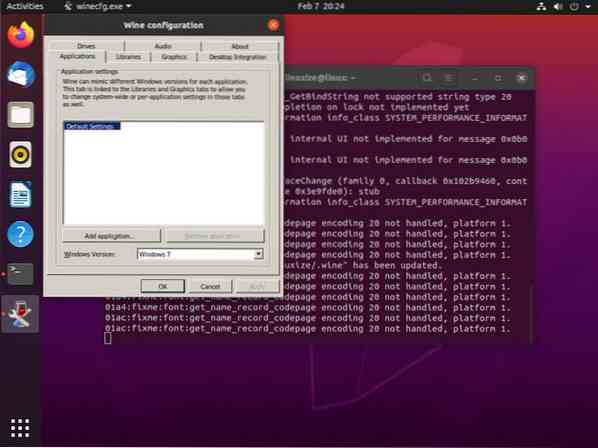
Установка Notepad ++ на Ubuntu #
Теперь, когда Wine установлен и настроен, мы объясним, как устанавливать приложения Windows на вашем Ubuntu.
В этом руководстве мы покажем вам, как установить Notepad ++, один из самых популярных текстовых редакторов Windows. Запустите браузер и загрузите установочный файл со страницы загрузки Notepad ++ .
После завершения загрузки запустите установку, щелкнув правой кнопкой мыши значок .EXE файл и выбрав «Открыть с помощью Wine Windows Program Loader».

Мастер установки запустится, выберет язык и установит Notepad ++ так же, как и любое приложение на компьютере с Windows.
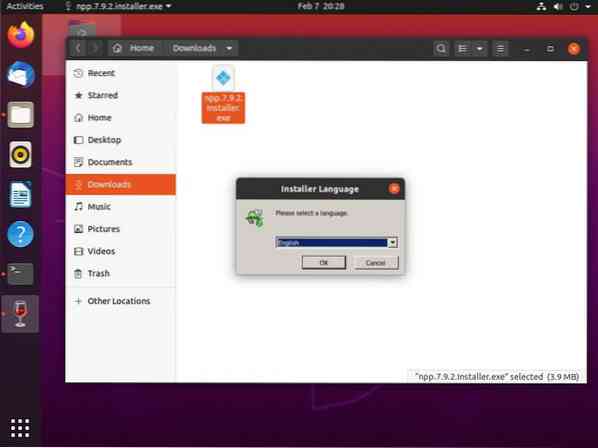
Приложения Windows устанавливаются в ~ /.вино / drive_c / каталог.
Чтобы запустить редактор Notepad ++, перейдите к ~ /.wine / drive_c / Программные файлы (x86) / Блокнот++ каталог и дважды щелкните по блокнот++.EXE файл.

Вы также можете запустить приложение из панели поиска действий.
Заключение #
Мы показали вам, как установить Wine на Ubuntu 20.04 рабочий стол и как установить приложения Windows.
Если вы столкнулись с проблемой или хотите оставить отзыв, оставьте комментарий ниже.
 Phenquestions
Phenquestions



